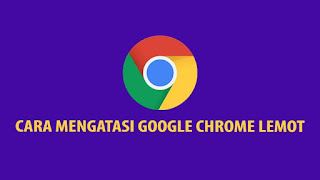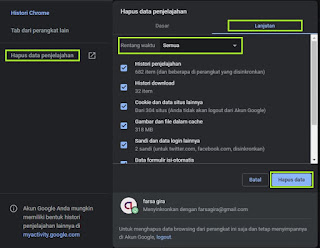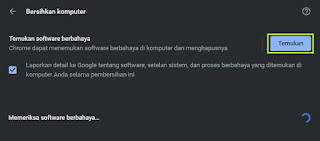Cara Mengatasi Google Chrome Lemot – Pada awal kemunculannya Chrome sempat dianggap sebagai browser yang ringan dan cepat saat di jalankan. Selain itu banyak pengguna internet yang sangat menyukai peramban ini karena memiliki fitur yang belum di miliki oleh browser lain di masanya saat itu seperti menjelajah web dengan menyenangkan dan fitur keamanan.
Namun setelah 11 tahun berlalu sejak Chrome di rilis ke publik, mulai muncul beberapa masalah pada peramban satu ini. Salah satu yang paling sering terjadi adalah Google Chrome menjadi Lemot. Tidak hanya untuk mendowload saja tapi juga ketika gunakan untuk berselancar di internet.
Lihat Juga:
Cara Install Google Chrome Terbaru di Windows 10/8/7
Cara Update Google Chrome Ke Versi Terbaru Secara Otomatis
Cara Mengatasi Error 403 Forbiden Google Chrome
Cara Mengatasi Gagal Download di Google Chrome
Cara Menghilangkan Iklan di Google Chrome Yang Mengganggu
Cara Mengatasi Aw, Snap! Pada Google Chrome
Dan karena hal tersebut kini Chrome mulai mendapatkan rating buruk dari pengguna. Akan tetapi meskipun demikian Google Chrome tetap menjadi standar de facto dari model peramban web modern. Menurut data terbaru dari vendor analytics Net Applications, browser ini telah menguasai 67% pasar global.
Cara Mengatasi Chrome Lemot
Nah, jika kamu sedang mencari cara mengatasi Google Chrome yang lemot, kamu berada pada tempat yang tepat karena pada postingan ini Andronezia akan membagikan 5 cara mengatasi Google Chrome yang lemot supaya kembali cepat.
1. Update Google Chrome
Hal pertama yang bisa kamu coba untuk mengatasi google chrome yang lambat adalah dengan memeriksa apakah kamu telah menggunakan versi paling baru dari peramban ini. Karena seperti software lainnya, cara paling sederhana untuk mendapatkan kinerja terbaik dari chorme adalah dengan memastikan bahwa kamu menggunakan versi terbaru dari aplikasi ini.
Untungnya Google memiliki metode mudah bagi kamu untuk mengupdate chrome yaitu dengan cara klik ikon tiga titik yang terletak di kanan atas. Kemudian pilih Bantuan (Help) lalu klik Tentang Google Chrome (About Google Chrome).
Selanjutnya Chrome akan otomatis mengunduh versi terbarunya. setelah selesai mengupdate silahkan restart browser kamu.
2. Hapus Data Penjelajahan
Google Chrome yang lemot juga dapat disebabkan oleh menumpuknya cache dari browsing data. Jadi coba hapus data penjelajahan kamu dengan cara:
Tekan tombol CTRL + H secara bersamaan
Selanjutnya kamu akan dialihkan ke tab web history
Lalu klik menu Hapus data penjelajahan
Kemudian akan muncul box Hapus data penjelajahan
Klik Lanjutan
Pada kotak Rentang waktu pindahkan ke Semua
Terakhir klik Hapus Data
Setelah melakukan cara diatas, cache history web yang yang tadinya tersimpan akan hilang dan terhapus.
3. Hapus Aplikasi dan Ektensi yang tidak terpakai
Pada dasarnya aplikasi dan ekstensi yang terpasang memiliki fungsi untuk membuat chrome bekerja lebih maksimal. namun terlalu banyak menggunakan ekstensi akan menyerap lebih banyak memori sehingga membuat chrome menjadi lamban.
Itulah sebabnya memeriksa daftar aplikasi dan ekstensi yang terpasang secara berkala dan menghapus semua item yang tidak lagi kamu perlukan adalah salah satu cara termudah dan paling efektif untuk mempercepat kinerja chrome sekaligus memperkuat keamanannya.
Untuk menghapus ekstensi bisa kamu lakukan dengan cara mengetikkan chrome:extensions pada bilah alamat peramban lalu tekan enter. Setelah itu silahkan hapus aplikasi dan ekstensi yang menurut kamu tidak benar-benar dibutuhkan.
4. Gunakan Ekstensi AdBlock
Selain karena browser yang outdate, menumpuknya sampah penjelajahan, dan aplikasi serta ekstensi, Google Chrome lemot juga bisa di akibatkan dari terlalu banyaknya iklan yang muncul.
Misalnya saat kamu sedang mencari berita kemudian membuka sebuah halaman web dan ternyata pada web tersebut banyak sekali macam-macam iklan dari banner, hingga video. Nah hal ini juga bisa menjadi penyebab chrome menjadi lemot karena pada saat bersamaan web tersebut meminta terlalu banyak memory untuk meload iklan-iklan mereka.
5. Bersihkan dengan Chrome Cleanup Tool
Jika keempat metode diatas tidak ada yang dapat mengatasi chrome lemot mungkin pada komputer kamu telah terinstall software berbahaya. Jadi silahkan hapus software berbahaya tersebut. Kamu bisa melakukannya dengan menggunakan Chrome Cleanup Tool.
Untuk caranya, ketikkan chrome://settings/cleanup pada search bar, lalu klik Temukan. Tunggu hingga proses pencarian software berbahaya selesai.
Jika memang dalam laptop kamu ada software berbahaya, Chrome Cleanup Tool akan mendeteksinya dan kamu dapat menghapusnya dari situ.
Akhir Kata
Semoga postingan ini dapat membantu kamu dalam Mengatasi Google Chrome Lemot Supaya kembali Cepat.